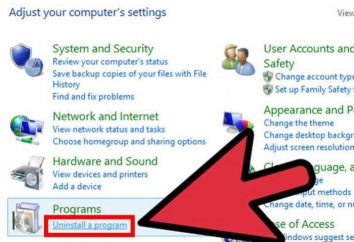Problemi relativi a Windows: Come restituire l'icona barra del volume
Non c'è un utente del sistema operativo Windows che almeno una volta ha avuto a che fare con problemi relativi alla sana e apparecchiature audio. Il più delle volte, sorgono problemi a causa di driver della scheda audio installati in modo improprio, o di un conflitto con i vari programmi. Rottura associata con il suono, può anche essere coinvolti in una varietà di problemi nel sistema operativo o infezione da virus.
Uno dei problemi fastidiosi potrebbe essere la scomparsa del icona di controllo del volume dalla barra delle applicazioni. Con il suo aiuto, è possibile ottenere l'accesso immediato a vari parametri del suono, ma forse la funzione più importante per l'utente è un accesso rapido per regolare il livello del volume degli altoparlanti o cuffie, così come le applicazioni di visualizzazione che riproducono il suono.
Modi in cui restituire l'icona del volume nella barra delle applicazioni di Windows 7, ci sono diversi, meno può essere più familiare con loro.
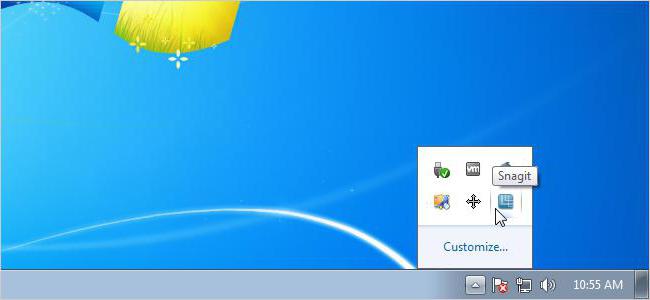
Metodo uno: guardando le icone nascoste
Se non riuscite a trovare l'icona del volume nella barra delle applicazioni, controllare che non è nelle icone nascoste. Necessario fare clic destro sull'orologio nell'angolo in basso a destra e poi a sinistra sotto "Personalizza icone di notifica." Si apre una finestra con un elenco di tutti i possibili per visualizzare le icone nella barra delle applicazioni, che contro la voce "Volume" si deve cliccare sul tasto "Mostra icona e notifiche" linea nel menu a discesa. Questo metodo è il più facile, e per capire in modo più dettagliato in modo da tornare all'icona aiuto compito barra del volume successivo. 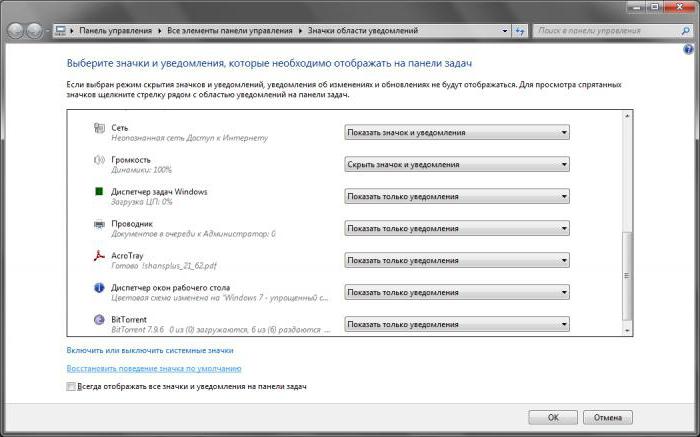
Metodo due: riavvio "Explorer"
Il più delle volte, la scomparsa di icona di controllo del volume associato con il sistema operativo difetti banali, e in questo caso, può aiutare facile riavviare Windows. Tuttavia, in questo caso, può essere sufficiente per riavviare l'applicazione "Explorer". Per fare questo, andare al Task Manager utilizzando la scorciatoia da tastiera Ctrl + Shift + Esc, o utilizzando il menu contestuale, chiamata premendo il tasto destro del mouse su un'area vuota della barra delle applicazioni. Nella nuova finestra di gestione è necessario andare alla scheda "Processi" e uscire explorer.exe. Poi, nella scheda "Applicazioni" si deve iniziare a svolgere una nuova attività facendo clic sul pulsante corrispondente e inserire manualmente il nome del processo con l'estensione. Confermare l'azione di fare clic sul pulsante "OK". 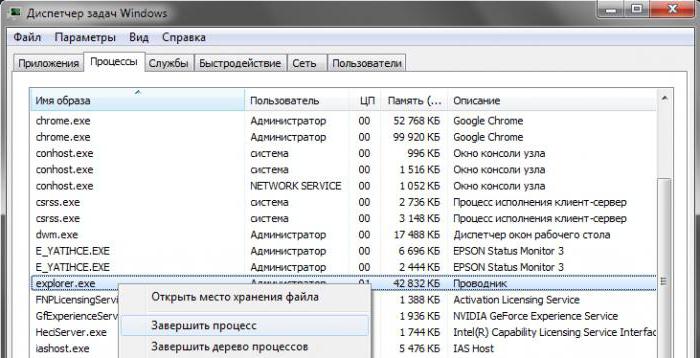
Metodo tre: ripristinare l'icona delle impostazioni
Un'altra risposta alla domanda come per tornare l'icona del volume sulla barra delle applicazioni può essere ripristinato sull'icona delle impostazioni nella barra di notifica. È necessario ancora una volta, come nel primo metodo, andare alle proprietà delle icone di sistema e ora selezionare "ripristinare il comportamento predefinito dell'icona." Tuttavia, questo metodo aiuta rado.
Metodo quattro: stiamo lavorando con l'editor dei criteri di gruppo locale
Questo metodo è associato con l'Editor Criteri di gruppo locali. Nel menu campo di ricerca "Start", trovare ed eseguire gpedit.msc, e quindi passare alla "Configurazione utente". Qui, dopo aver selezionato il "Modelli amministrativi" bisogno di andare alla voce "Menu" Start barra delle applicazioni "e trovare la voce" Nascondi l'icona di controllo del volume. " Apertura l'ultimo elemento, premere il pulsante di opzione "Disable" e applicare le modifiche. Per applicare le modifiche richiedono un riavvio del sistema operativo. 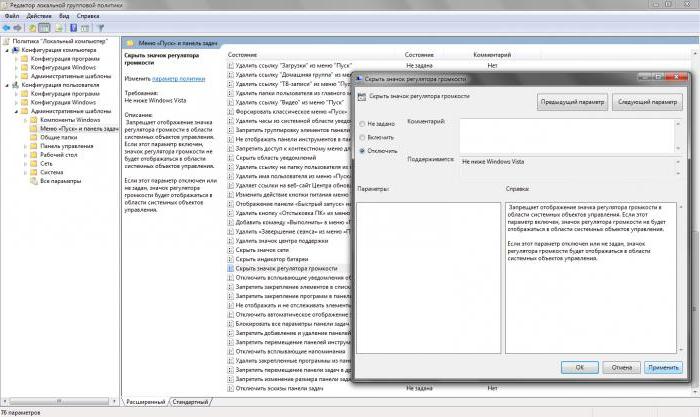
Metodo cinque: il diritto del registro di Windows
Sulla base di modifica chiavi di registro specifiche. Avviare l'editor sarà digitato nel comando regedit.exe casella di ricerca. Dopodiché è necessario andare al ramo HKEY_CURRENT_USER e seguire il percorso: Software Classes LocalSettings Software Microsoft Windows CurrentVersion TRAYNOTIFY. Visualizza articoli nelle notifiche della barra di sistema, imparare a ripristinare l'icona del volume sulla barra delle applicazioni. E 'solo necessario rimuovere due voci di registro: IconStreams, PastIconsStream, e quindi riavviare il processo del conduttore. 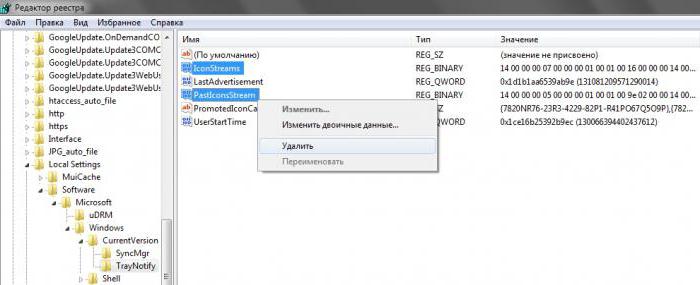
Nel caso in cui tutti i metodi precedenti non hanno l'effetto desiderato e la questione di come restituire l'icona Volume barra delle applicazioni non è ancora risolto, si consiglia di utilizzare un'applicazione software dal "Microsoft" sotto il nome di risolvere il problema. Questa soluzione aiuta ad affrontare i molti problemi che sorgono nel corso di Windows, incluso può aiutare con il malfunzionamento sopra. 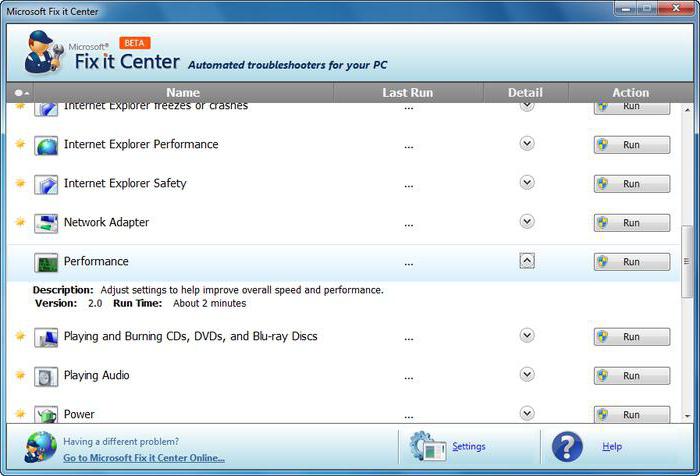
Tuttavia, a giudicare dai feedback degli utenti, effetto positivo sull'uso di questa applicazione non è sempre possibile raggiungere, ma questo metodo ha il diritto alla vita. Inoltre, almeno uno dei metodi precedenti dovrebbe risolvere il problema. In caso contrario, si può provare a reinstallare i driver per la tua apparecchiature audio.